Utilisez ModLoader pour faciliter l'installation de nouveaux mods Minecraft
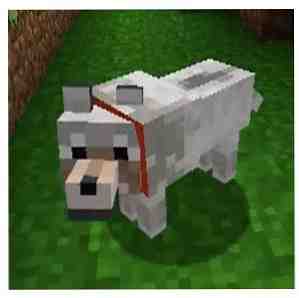
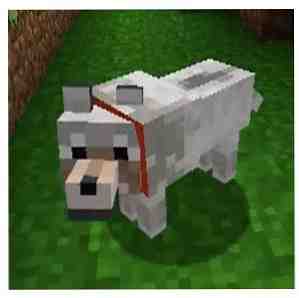 Pour le dire simplement, vous n'appréciez vraiment pas l'expérience complète de Minecraft si vous dirigez le client immédiatement. Il y a bien trop de modifications apportées par les utilisateurs qui peuvent créer des panaches sur votre Minecraft, ce qui entraîne une panoplie d'effets supplémentaires, libère de nouvelles fonctionnalités et rend le jeu beaucoup plus fonctionnel et convivial qu'il ne l'est déjà..
Pour le dire simplement, vous n'appréciez vraiment pas l'expérience complète de Minecraft si vous dirigez le client immédiatement. Il y a bien trop de modifications apportées par les utilisateurs qui peuvent créer des panaches sur votre Minecraft, ce qui entraîne une panoplie d'effets supplémentaires, libère de nouvelles fonctionnalités et rend le jeu beaucoup plus fonctionnel et convivial qu'il ne l'est déjà..
Ici à MakeUseOf, nous avons déjà lancé neuf sites Web qui devraient aider à améliorer vos communautés en ligne Minecraft 9 pour améliorer votre expérience de jeu Minecraft 9 les communautés en ligne pour améliorer votre expérience de jeu Minecraft Pendant longtemps, j'étais assez sceptique quant à l'achat du jeu Minecraft. . Soi-disant, c'est un jeu qui sert de portail à un monde infini, dans lequel n'importe qui peut créer n'importe quoi, et… Read More at you. Cette fois, je suis ici pour vous expliquer pas à pas comment faire fonctionner ModLoader sans problème..

ModLoader a été conçu par Risugami dans l’espoir de simplifier considérablement le processus d’installation des mods de Minecraft. Il y parvient exactement. Après avoir installé manuellement ModLoader, il vous suffira de sauvegarder les fichiers archivés de chaque nouveau mod que vous souhaitez installer dans un dossier spécifique. Plus besoin d'éditer ennuyeux de minecraft.jar!
les fenêtres
La première étape consiste à télécharger ModLoader en cliquant ici. Ouvrir l'archive et ne plus rien faire.
Ce que vous voulez faire ensuite est d'aller dans le menu Démarrer de Windows, aller à Exécuter et entrer “%données d'application%”. Cela devrait faire apparaître votre dossier de données d'applications. De là, allez à “.Minecraft” puis naviguer dans “poubelle”.
Vous devez ensuite ouvrir minecraft.jar avec WinRAR ou 7zip, ou n’importe quel autre programme d’archivage que vous utilisez. À partir de là, vous voulez faire glisser les fichiers de l’archive ModLoader dans l’archive minecraft.jar..

Vous pouvez simplement faire glisser tous les fichiers d'une archive vers une autre. Assurez-vous de ne pas les faire glisser dans un dossier, mais dans le “poubelle” dossier racine. Une fenêtre vous demandant si vous voulez extraire peut apparaître et vous voudrez continuer si c'est le cas..
Après cela, il y a un dossier appelé “META-INF” à la racine de cette archive. Supprimer tout ce dossier. C'est important et nécessaire.
Macintosh
1. Aller à “Applications” puis “Utilitaires” et ouvrez le terminal.
2. Tapez ce qui suit:
cd ~ mkdir mctmp cd mctmp jar xf ~ / Bibliothèque / Application \ Support / minecraft / bin / minecraft.jar
3. Loin du terminal maintenant, vous voudrez copier tous les fichiers dans le “mctmp” annuaire
4. De retour dans le terminal, tapez ce qui suit:
rm META-INF / MOJANG_C. * jar uf ~ / Bibliothèque / Application \ Support / minecraft / bin / minecraft.jar ./ cd… rm -rf mctmp
Maintenant vous avez terminé. Au lieu d’avoir à faire une procédure similaire chaque fois que vous voulez essayer un mod, il ne vous reste plus qu’à sauvegarder l’archive du mod dans le répertoire. “mods” dossier. Ce dossier est situé à “% appdata% / .minecraft / mods”.
Essayons-le avec le mod Minimap de Rei. Il suffit de télécharger et de sauvegarder l’archive dans le répertoire “mods” annuaire.

À partir de là, vous avez terminé. Démarrez Minecraft et voyons ce que nous avons.

Assez sûrement, nous avons réussi à installer une toute nouvelle fonctionnalité en enregistrant simplement un fichier dans un certain répertoire. ModLoader gère tout le reste du travail pour nous.
ModLoader est compatible avec presque tous les mods existants. Il n'y a pas de liste complète, mais vous pouvez en trouver une bonne part sur le fil de discussion officiel du mod.
Une chose à noter est que ModLoader nécessitera une réinstallation si vous avez mis à niveau votre Minecraft. Ce qui est génial, c'est que vos mods installés à l'aide de ModLoader ne le seront pas. ModLoader est un outil très utile qui devrait rendre le processus d'installation de mods simple et rapide, même pour les utilisateurs les plus novices..
Si vous parcourez simplement cet article et que vous n'avez pas encore acheté Minecraft, voici pourquoi vous devriez créer, survivre et combattre dans le jeu en ligne Minecraft créer, survivre et se battre dans le jeu en ligne Minecraft Lire la suite Voici encore plus de raisons 6 raisons de revenir à jouer à Minecraft [Jeux] 6 raisons de revenir à jouer à Minecraft [Jeux] Au cas où vous ne l'auriez pas entendu parler, Minecraft venait juste d'être officiellement publié. Oui, le jeu est disponible depuis quelques années, mais il était en version bêta. Maintenant, le label bêta est parti et… Lire la suite, comme récemment! Si vous avez besoin d’aide pour trouver le serveur multijoueur idéal, consultez cette publication. Comment rechercher et jouer sur un serveur multijoueur Minecraft [Jeux] .
Laissez-moi une ligne dans les commentaires et laissez-moi savoir comment ModLoader a fonctionné pour vous. Laissez-moi des questions ou des préoccupations et je serai sûr de faire un suivi.
Plus d'informations sur: Mods de jeu, Minecraft, Jeux MMO, Jeux multijoueurs.


